La conectividad de los ordenadores hoy en día es bastante elevada ya que incorporan una gran cantidad de maneras o métodos de conectarse e interactuar con otros dispositivos o periféricos. Existen conexiones físicas como los puertos USB o HDMI entre otros, y también existen conexiones inalámbricas como por ejemplo Wifi o Bluetooth. A día de hoy prácticamente todos los ordenadores, sobre todo portátiles, incorporan de manera predeterminada todos estas formas de conexión, sin embargo no significa que todas funcionen correctamente como por ejemplo la falta del icono Bluetooth.
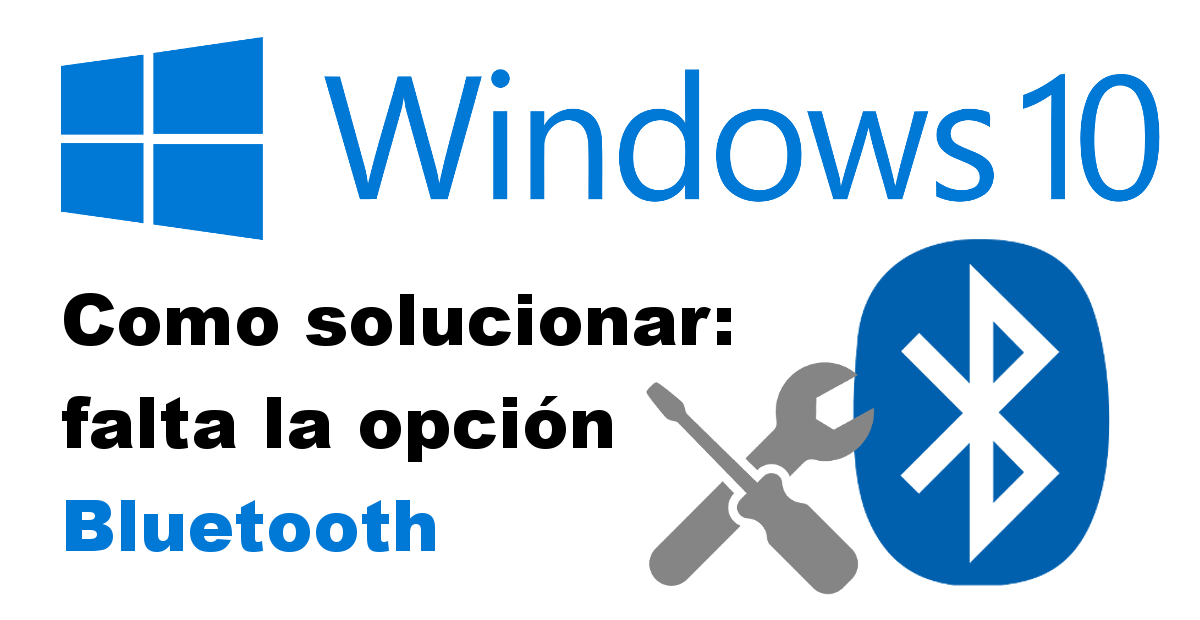
También te puede interesar: Como solucionar problemas y errores con Bluetooth LE en Windows 10.
La conectividad Bluetooth en un ordenador puede ser de gran utilidad ya que nos permite conectar teclados, ratones o incluso dispositivos móviles de manera inalámbrica. Además gracias al sistema operativo Windows 10 las posibilidades han aumentado considerablemente junto con la facilidad con la que ahora podemos vincular dispositivos. No obstante la función no siempre funciona de manera correcta o lo que es peor, en algunas ocasiones incluso puede desaparecer de nuestro sistema operativo sabiendo a ciencia cierta que nuestro ordenador cuenta con tecnología Bluetooth.
Si tienes un ordenador en el cual se incorpora la conectividad Bluetooth, puede que en el momento que hayas decidido usarlo, hayas notado que el icono o la función Bluetooth no se encuentre disponible en la configuración, la bandeja del sistema o en la barra de tareas. Esto te impedirá utilizar dicha función de conexión.
Parece ser que este error es bastante común y está causado por varios motivos en el sistema operativo Windows 10. Por lo general los usuarios que lo sufre observarán como el icono de Bluetooth no aparece en sus bandejas de sistema (parte derecha de la barra de tareas) y tampoco les aparecerá la función Bluetooh en la configuración de Windows (Configuración > Dispositivos > Bluetooth y otros dispositivos).
Si estas afectado por este problema, no tienes de que preocuparte ya que a continuación te mostramos como traer de vuelta las funciones Bluetooth en Windows 10:
Como solucionar: No se encuentra la opción Bluetooth en Windows 10.
1. Activar Bluetooth en la Bios
Si tu ordenador es nuevo y estás seguro de que incorpora la tecnología Bluetooth, pero esta no se muestra en Windows 10 cuando arrancas tu ordenador, puede que esto se deba a que esta función está desactiva en la BIOS de tu ordenador. En este caso deberás acceder a la BIOS para de esta manera activarla. Evidentemente la manera a la que se accede a la BIOS puede ser algo diferente en función del fabricante de tu equipo, no obstante si no sabes cómo acceder a ella aquí os dejo una guía rápida: Como acceder a la BIOS o UEFI de tu ordenador con Windows.
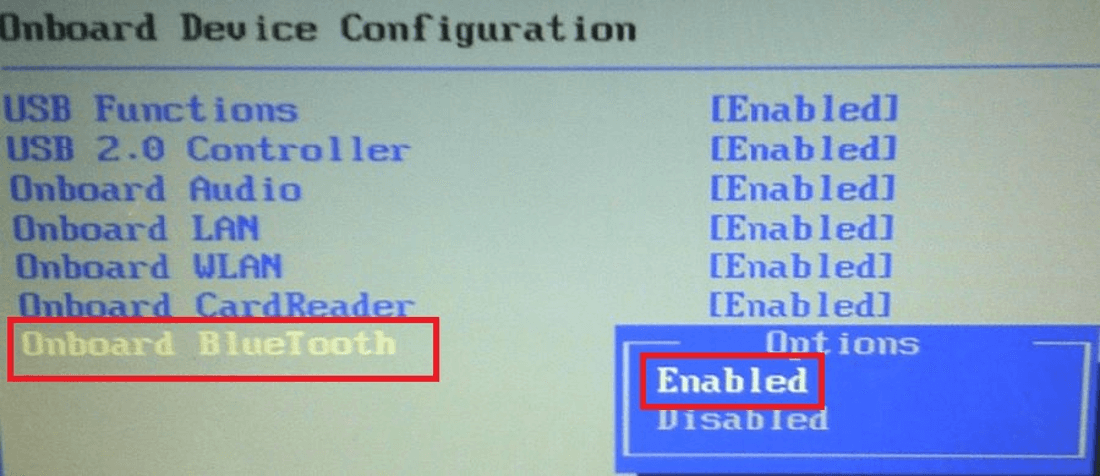
Una vez dentro de la BIOS deberás acceder a la sección: Device Configuration o Advanced. Una vez en una de estas secciones deberás localizar la opción Bluetooth la cual seguramente se muestre como Disable (desactivado). Seleccionarla y cámbiala a Enable (Activado). Una vez cambiada no te olvides de guardar los cambios para renglón seguido cerrar la BIOS y acceder a Windows 10 normalmente. Ahora deberías disfrutar de las opciones Bluetooth en tu ordenador.
adsense2
2. Actualizar o restaurar controladores
La ausencia de la función Bluetooth puede ocurrir incluso tras haber estado usando la función en tu ordenador con Windows durante un largo periodo de tiempo. Por lo general esta desaparición de la función Bluetooth suele ocurrir tras la actualización del sistema operativo, en particular en las actualizaciones importantes. Esto se puede deber a un fallo o error en los controladores des dispositivo Bluetooth lo cual puede provocar que no sea reconocido por el resto del hardware.
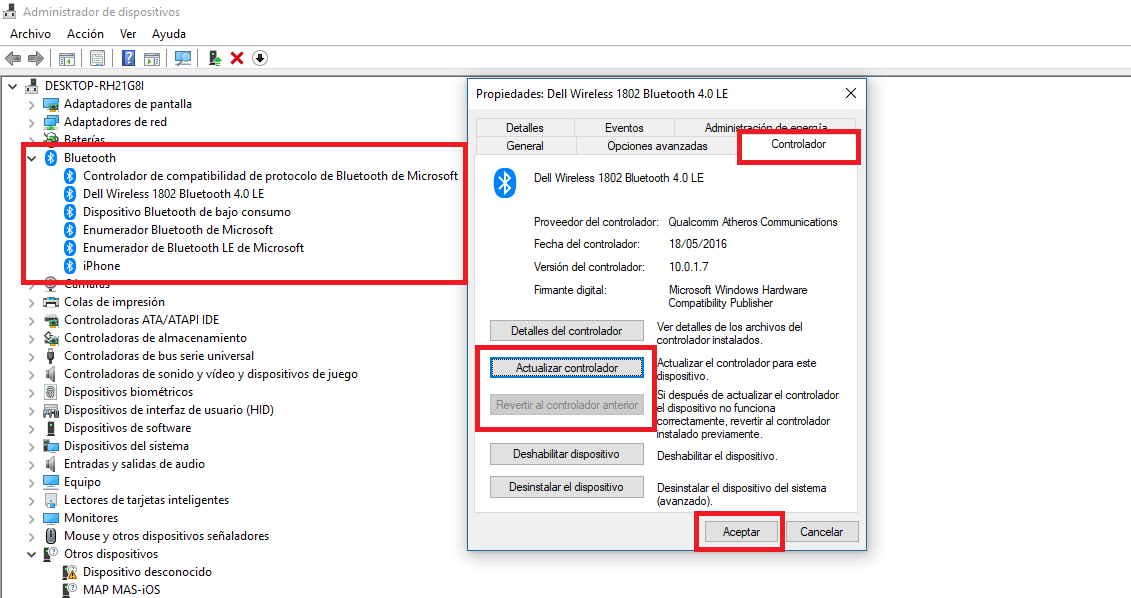
En este caso la solución es bastante simple ya que solo tendrás que dirigirte al Administrador de dispositivos y desde aquí volver a la versión anterior del controlador de Bluetooth o bien instalar cualquier actualización pendiente que aun no se haya instalado. Si no sabes cómo hacer esto, en el siguiente enlace se indica paso a paso como hacerlo: Como actualizar cualquier driver en Windows 10. (Controladores de Bluetooth, Audio, video, wifi...)
3. Instalar los controladores Bluetooth del fabricante
En el caso de que el regreso a la anterior versión de los controladores o la actualización de los mismos, no haya surtido efecto puede que lo que necesites sea instalar los controladores oficiales del fabricante de tu ordenador. Windows 10 suele instalar controladores genéricos compatibles con el hardware de tu ordenador, sin embargo puede que sea muy recomendable instalar los controladores específicos del fabricante.
Para hacer eso tendrás que dirigirte a la página Web del fabricante de tu ordenador, más concretamente a la sección de descarga o drivers. Una vez aquí tendrás que proporcionar información sobre el modelo de tu ordenador para acceder a las últimas actualizaciones de controladores de tu equipo. Aquí tendrás que localizar y descarga la actualización correspondiente al Bluetooth. Una vez descargado procede a su instalación.
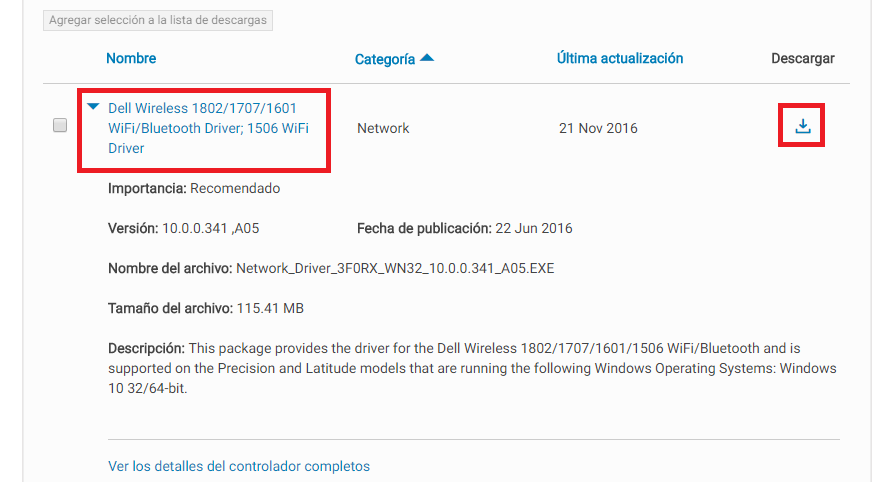
Tra la instalación reinicia tu ordenador y ahora debería de aparecer las funciones Bluetooth tanto en la bandeja del sistema como dentro de la app de configuración de Windows 10.
